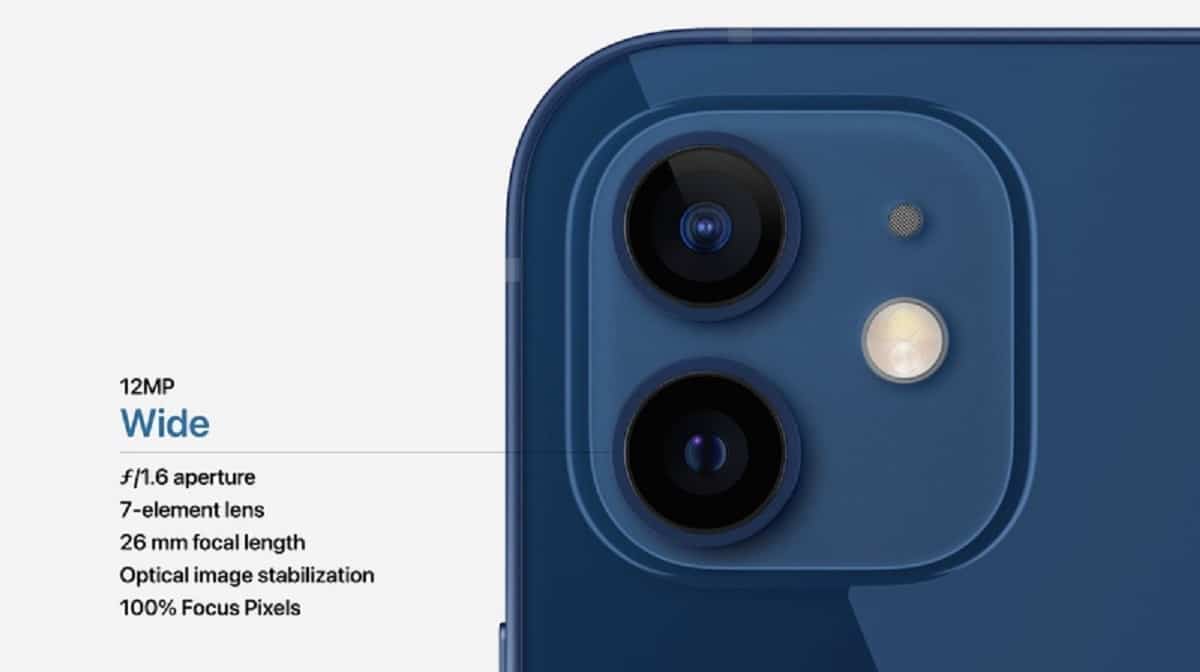
Berapa kali anda melihat tumbuhan atau objek lain dan tertanya-tanya tentang namanya? Jika anda mempunyai iPhone, anda mempunyai lebih daripada sekadar telefon pintar yang tahan lama. Kamera iPhone mungkin bukan kamera yang mempunyai zum paling banyak atau yang mengambil gambar terbaik pada waktu malam, dan itu adalah salah satu yang terbaik, tetapi ia mempunyai fungsi lain yang boleh membantu anda setiap hari tanpa keperluan untuk memasang aplikasi pihak ketiga. . Jika anda ingin mengetahui nama beberapa unsur atau tumbuhan, Kami memberitahu anda cara melakukannya dengan mudah.
Fotografi bukan hanya tentang mengambil gambar apa yang kita suka atau momen lucu dan juga momen yang kita ingin ingat. Kami juga boleh mengambil gambar data yang mereka berikan kepada kami yang kami tidak mahu lupakan atau kami takut tersalah letak dokumen. Anda juga tahu bahawa iPhone kini mampu mengenali teks yang telah anda rakamkan pada kamera. Nah, terdapat lebih banyak perkara yang boleh dilakukan oleh kamera ini dan salah satunya ialah ia boleh memberi kita maklumat tentang perkara yang telah kita rakamkan. Ia boleh menjadi nama tumbuhan, monumen, baka anjing. Ia adalah satu perkara untuk mencuba dan melihat apa keperluan kita.
Memandangkan kami mempunyai iOS 15, kami mempunyai fsatu ciri yang dipanggil Carian Visual pada iPhone. Ini membantu kami supaya kami boleh memilih foto yang kami ambil dan kami boleh menggunakan kecerdasan iPhone dan dengan itu ia boleh menunjukkan nama foto yang telah kami ambil. Ia seperti yang kita lakukan apabila kita mengambil gambar seseorang dan menandainya, kemudian telefon mencari ciri yang sama dalam gambar lain dan menandainya dengan cara yang sama. Dengan ini, kita boleh mencari semua imej di mana, sebagai contoh, orang yang paling kita sayangi muncul.
Dengan Carian Visual, kami kemudiannya akan dapat mengetahui nama tumbuhan yang sangat kami sukai dan yang kami telah membuat tangkapan imej. Malah ke monumen atau anjing yang pernah kita lihat di taman itu. Segala-galanya adalah mungkin dan sebenarnya kita tidak boleh mengehadkan diri kita kepada yang mudah dan asas dan jika kita membuat tangkapan skrin dan kemudian menggunakan fungsi ini, kita mungkin terkejut dengan jawapan yang diberikan kepada kita.
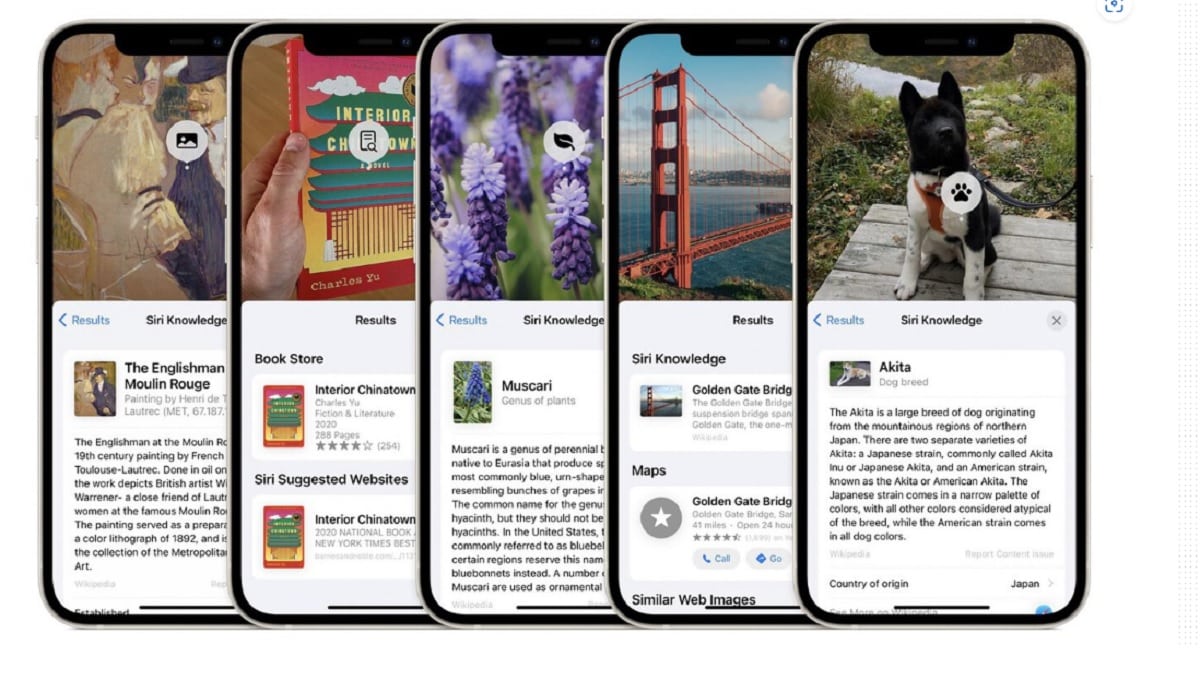
Untuk menggunakan fungsi ini, kita perlu Lakukan yang seterusnya:
- Kami memilih foto dalam soalan di mana kita telah mengambil apa yang kita ingin tahu. Jadilah tumbuhan, anjing...apa pun. Jika kita berada dalam aplikasi lain seperti Notes atau mereka telah menghantar e-mel kepada kita dengan imej, apa yang perlu kita lakukan ialah menahan imej untuk memilihnya. Satu siri pilihan akan dibuka, termasuk menyimpannya. Anda boleh jika anda mahu meninggalkannya di gelendong untuk kemudahan, tetapi ia tidak perlu.
- Apabila kita telah memilih foto atau ditemui dalam kekili, kita perlu melakukannya tekan butang maklumat, iaitu “i” yang kami dapati di bahagian bawah sebelah kanan berhampiran ikon padam.
- Jika imej itu mengandungi seseorang, lihat di bahagian bawah sebelah kiri foto, anda akan melihat bulatan dengan wajah orang itu. Di sana anda boleh melabelkannya.
- Tetapi apa yang sangat menarik ialah jika imej itu mengandungi maklumat yang boleh diperbesarkan, a ikon sama ada tapak kaki haiwan atau daun. Ini bermakna anda boleh mendapatkan maklumat tentang baka haiwan itu atau mengetahui jenis tumbuhan itu.
untuk haiwan peliharaan dan haiwan lain, atau daun
untuk tumbuhan dan bunga.
- Kami menyentuh ikon itu, dan Kami akan melihat maklumat tambahan itu. Keputusan yang anda temui daripada carian Internet.
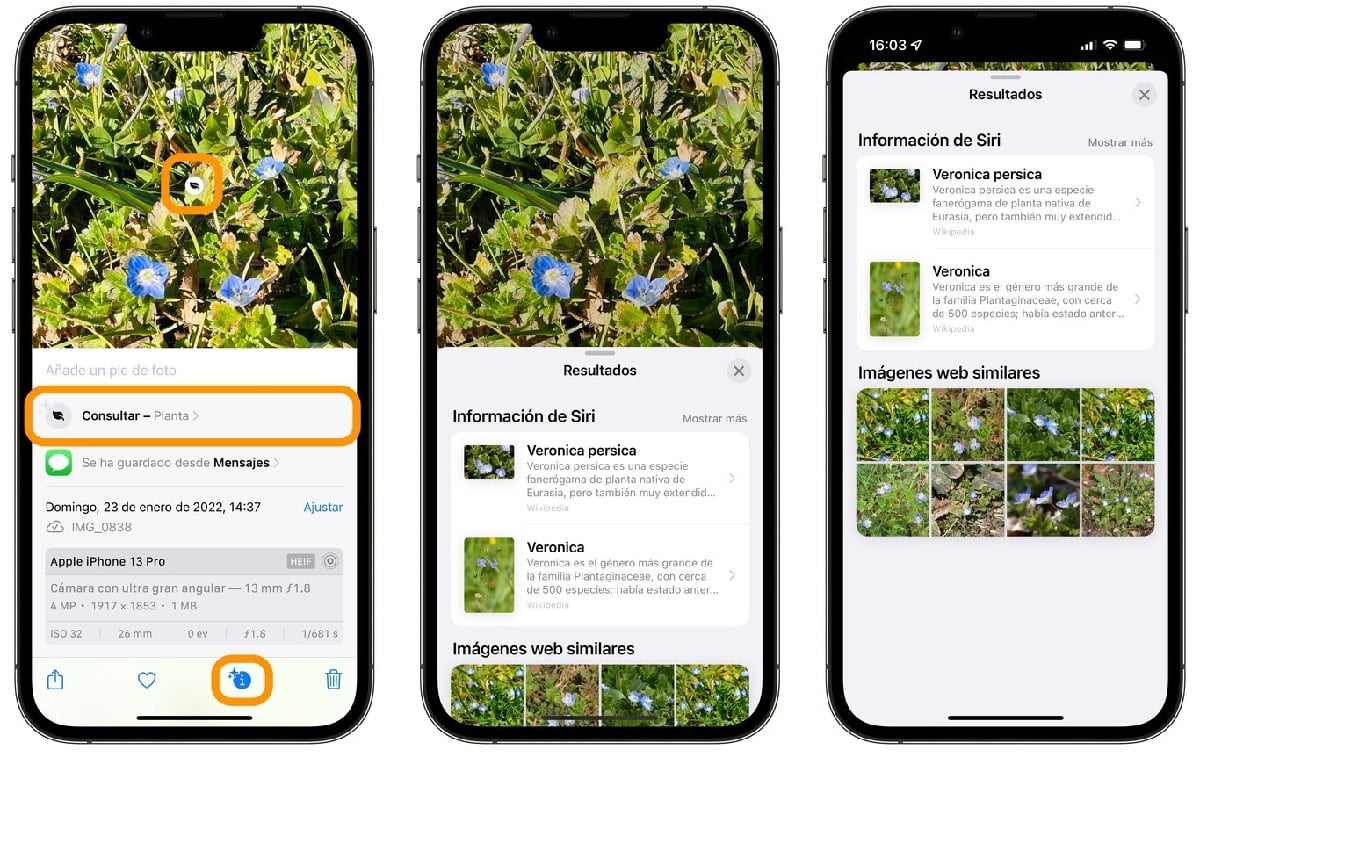
- Ingat jika butang "i" tidak mempunyai bintang,
, ialah tiada maklumat tambahan yang tersedia dan oleh itu fungsi Carian Visual belum diaktifkan pada iPhone.
Untuk semua ini berfungsi, kita mesti tahu bahawa kita perlu, seperti yang telah kita katakan sebelum ini, untuk mempunyai dipasang iOS 15 dan mempunyai salah satu daripada peranti Apple ini: iPhone, iPad Pro 12,9-inci (generasi ke-3) atau lebih baharu, iPad Pro 11-inci (semua model), iPad Air (generasi ke-3) atau lebih baharu , iPad (generasi ke-8) atau model yang lebih baharu, atau iPad mini (generasi ke-5).
Seperti yang telah anda lihat. tutorialnya agak mudah. Kami mempunyai alat yang sangat baik pada iPhone kami untuk dapat mengembangkan maklumat pada banyak tapak yang pada mulanya kami mungkin tidak pasti. Sangat berguna apabila kita agak tergesa-gesa tetapi kita ingin tahu sejarah tempat kita berada, tumbuhan yang jiran kita ada di rumah atau baka anjing yang kita jumpa dan yang belum pernah kita lihat sebelum ini. Apa yang anda perlu lakukan ialah mengambil gambar dan kemudian, sepanjang masa di dunia, ikuti langkah-langkah yang dinyatakan dan nikmati maklumat yang diberikan oleh Internet kepada kami dengan bantuan Carian Visual. Nikmati sangat.